Tarkime, jūsų tinklo topologija sujungia 2 kompiuterius su „Cisco Router“. Kai paleisite šią konfigūraciją, norėdami patikrinti, ar ji veikia, ar ne, kompiuteriai ir „Cisco“ maršrutizatoriaus vaizdas veiks kaip virtualios mašinos fone. Galite pasirinkti savo virtualiųjų kompiuterių operacinę sistemą. Įdiekite bet kurią norimą programinę įrangą šiuose kompiuteriuose. Taigi jaučiate, kaip dirbate su tikra aparatine įranga.
Prie savo GNS3 projekto galite pridėti „VMware“, „VirtualBox“, KVM svečius. Taip pat galite pridėti „Docker“ konteinerius prie savo GNS3 projekto.
Tinklo srityje galite pridėti daug „Cisco“ IOS prie savo GNS3 projekto. GNS3 taip pat palaiko „Cisco IOU“ vaizdus. Savo „GNS3“ projekte taip pat galite pridėti „Juniper“ tinklo produktus.
Na, galite pridėti daug dalykų GNS3. Bet dalykas yra tas, kad visi šie „Cisco“ vaizdai, kadagio vaizdai ir kt. Nėra iš anksto įdiegti su GNS3. Šiuos turite pridėti rankiniu būdu.
Ankstesnėmis dienomis rankinis šių vaizdų pridėjimo į GNS3 procesas buvo sudėtingas ir kartais buvo labai skausmingas, kad viskas veiktų. Dabar turime „GNS3 Marketplace“, kuris viską labai palengvina. Visi šie vaizdai „GNS3 Marketplace“ vadinami „GNS3“ prietaisais.
GNS3 dokumentacijoje jie aiškiai nurodė ir cituoju: „GNS3 prietaisai naudoja rekomenduojamus GNS3 nustatymus ir buvo kruopščiai išbandyti. Greičiausiai turėsite daug geresnę vartotojo patirtį naudodamiesi prietaisais. Taip pat patirsite mažiau klaidų, jei naudosite prietaisą, o ne bandysite patys konfigūruoti nustatymus ir naudosite neišbandytus vaizdus.“
Štai kaip tai veikia. Tarkime, kad norite įdiegti „Cisco IOU L2“ ir „L3“ vaizdus į GNS3. Einate į „GNS3 Marketplace“ ir atsisiųsite „Cisco IOU L2“ ir „Cisco IOU L3“ prietaisus. Tada importuojate jį į GNS3 ir vykdote sąrankos vedlį. GNS3 padės jums sužinoti, kokių failų jums reikia ir ką daryti, kad jis veiktų. Baigę sąrankos vedlį, turėsite visiškai veikiančius „Cisco IOU L2“ ir „Cisco IOU L3“ vaizdus GNS3, kuriuos galėsite naudoti. Be to, galite būti tikri, kad tai veiks.
Šiame straipsnyje aš jums parodysiu, kaip visa tai veikia praktiškai naudojant GNS3. Pradėkime.
Prietaisų atsisiuntimas iš „GNS3 Marketplace“:
Galite prisijungti prie GNS3 rinkos ir atsisiųsti GNS3 prietaisus iš savo žiniatinklio naršyklės. Norėdami tai padaryti, apsilankykite https: // www.gns3.lt / marketplace / prietaisai ir spustelėkite bet kurį jums patinkantį GNS3 prietaisą.
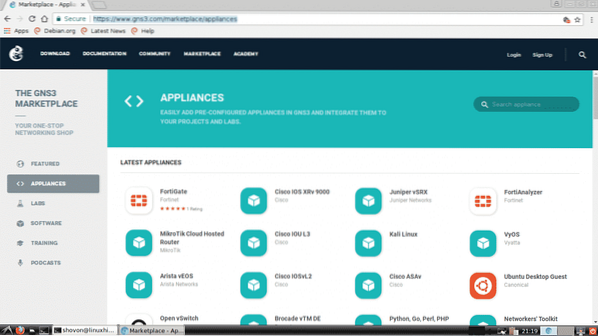
Čia taip pat galite ieškoti GNS3 prietaiso. Tiesiog įveskite tai, ko ieškote, paieškos prietaiso įvesties laukelyje, o rezultatai turėtų būti rodomi žemiau.

Tarkime, norite atsisiųsti „Alpine Linux GNS3“ įrenginį. Dabar ieškokite „Alpine“ čia ir spustelėkite „Alpine“ logotipą.
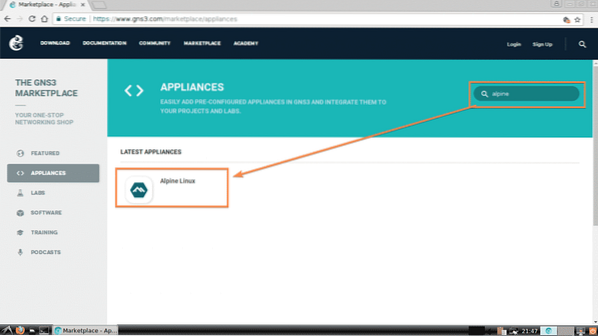
Daugiau informacijos apie pasirinktą GNS3 prietaisą bus rodoma čia. Kai būsite tikri, kad to ieškote, spustelėkite mygtuką PARSISIŲSTI mygtuką, kaip pažymėta toliau pateiktoje ekrano kopijoje.
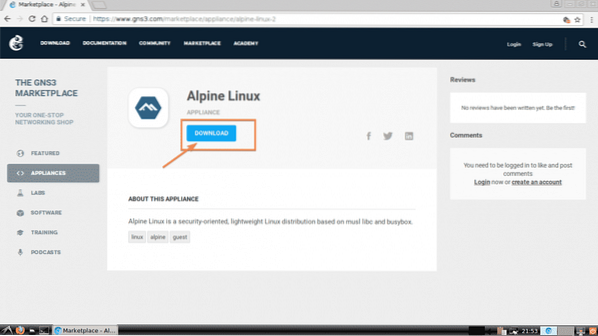
Atsisiųsta „Alpine Linux GNS3“ įrenginio diegimo programa.
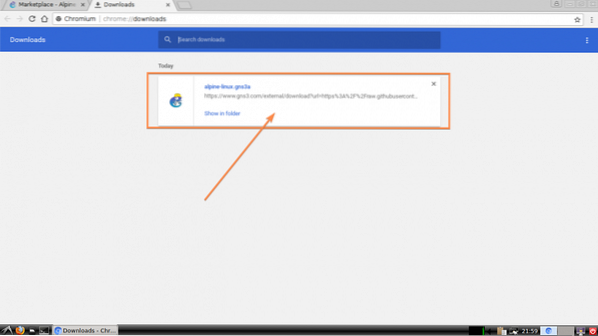
Dabar atidarykite GNS3 ir eikite į Failas > Importuoti prietaisą kaip pažymėta toliau pateiktoje ekrano kopijoje.
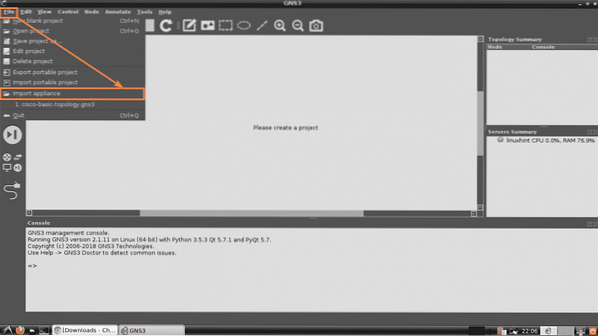
Dabar pasirinkite GNS3 prietaiso failą, kurį ką tik atsisiuntėte iš „File Picker“, ir spustelėkite Atviras.
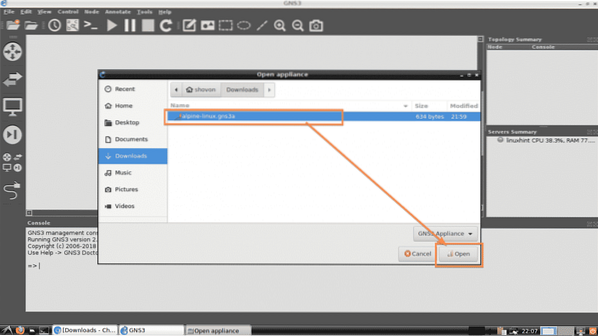
Dabar turėtų pasirodyti „GNS3 Add Appliance“ vedlys. Spustelėkite Kitas.
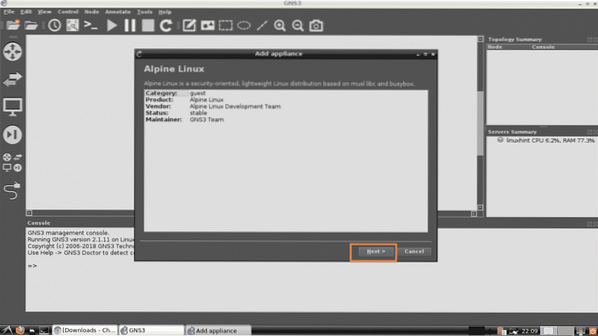
Dabar pasirinkite, kaip norite, kad GNS3 prietaisas veiktų. Numatytasis yra, Paleiskite prietaisą vietiniame kompiuteryje. Ši parinktis paleidžia GNS3 įrenginį jūsų vietiniame kompiuteryje. Jei naudojate „GNS3 VM“, turėtumėte galėti pasirinkti Paleiskite prietaisą naudodami „GNS3 VM“. Jei naudojate GNS3 iš nuotolinio kompiuterio, turėtumėte galėti pasirinkti Paleiskite prietaisą nuotoliniame serveryje. Kai baigsite pasirinkti norimą Serverio tipas, spustelėkite Kitas.

Dabar spustelėkite Kitas.
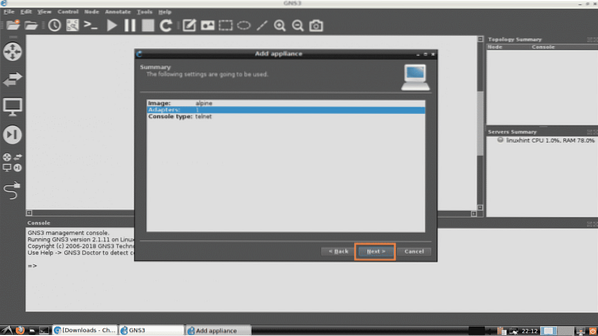
Galiausiai spustelėkite Baigti.

Reikėtų pridėti „Alpine Linux GNS3“ įrenginį. Dabar spustelėkite Gerai.
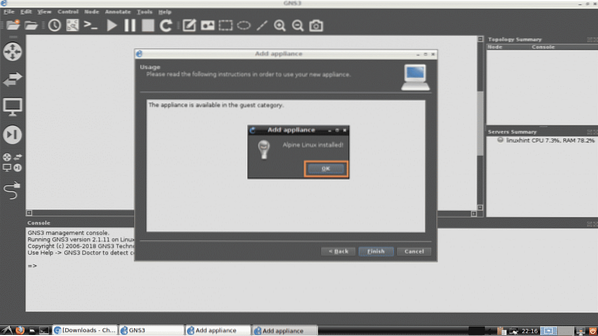
Dabar sukurkite naują GNS3 projektą. Turėtumėte rasti savo naujai pridėtą GNS3 prietaisą. Kaip matote toliau pateiktoje ekrano kopijoje, ką tik pridėtą „Alpine Linux GNS3“ prietaisą galima naudoti.
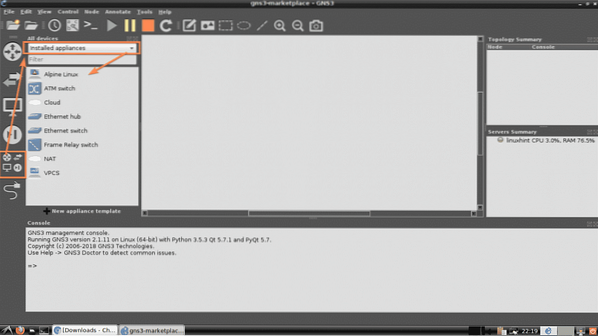
Prietaisų atsisiuntimas naudojant GNS3:
Taip pat galite atsisiųsti ir įdiegti „GNS3“ prietaisą iš paties „GNS3“. Tiesiog spustelėkite Naršykite po visus įrenginius piktogramą ir nustatykite ją rodyti Įdiegti ir turimi prietaisai. Visi įdiegti ir GNS3 rinkoje esantys prietaisai turėtų būti rodomi žemiau pateiktame sąraše.
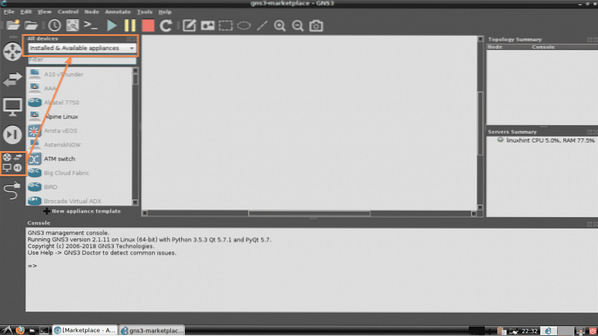
Taip pat galite filtruoti sąrašą taip. Kaip matote, aš ieškojau cisco, pasirodė visi su „Cisco“ susiję GNS3 prietaisai. Norėdami čia įdiegti GNS3 įrenginį (tarkime, „Cisco 2691 Router“), tiesiog pabandykite nuvilkti jį į projekto darbo sritį.

Dabar vadovaukitės Pridėti prietaiso vedlį kaip jūs darėte ankstesniame šio straipsnio skyriuje aukščiau.
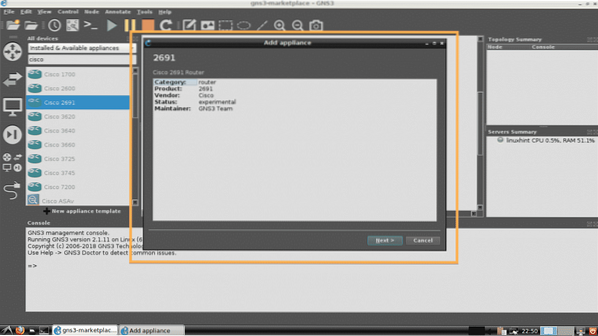
Jei bandote įdiegti „GNS3“ aparatą, kuriam reikia nuosavų licencijuotų failų, vedlys turėtų paprašyti pridėti reikalingus failus. Kaip matote, vedlys paprašė manęs pridėti failą c2691-adventerprisek9-mz.124–15.T14.vaizdas, kuris yra „Cisco 2691“ maršrutizatoriaus vaizdo failas. Jei turite galiojančią šio maršrutizatoriaus licenciją, galite ją atsisiųsti iš „Cisco“ ir pridėti čia.

Norėdami pridėti reikiamus failus, spustelėkite Importuoti.
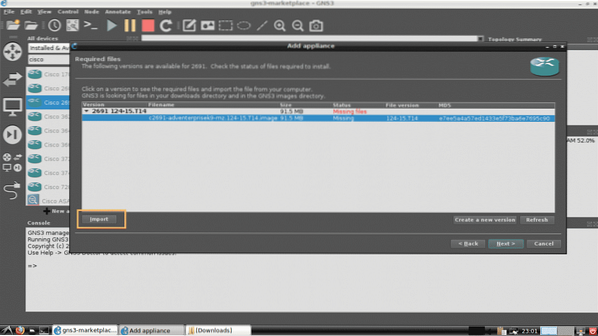
Dabar pasirinkite reikiamą failą ir spustelėkite Atviras.
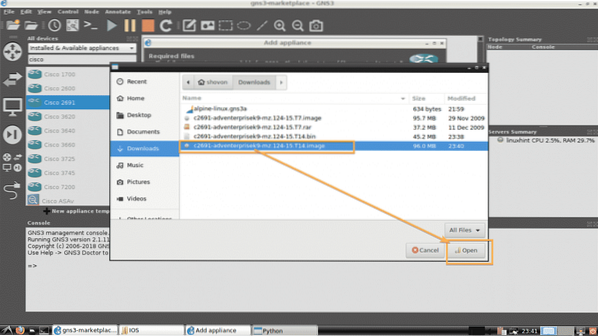
Kaip matote, būsena pasikeitė į Paruošta įdiegti. Dabar spustelėkite Kitas.
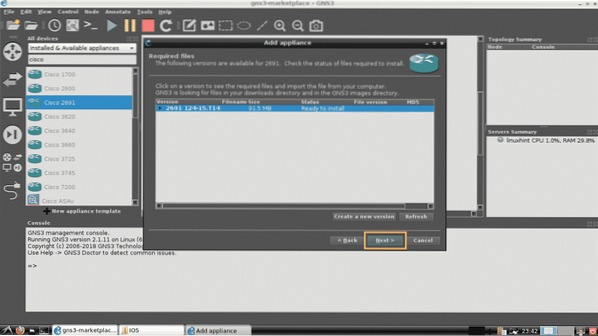
Dabar spustelėkite Taip.
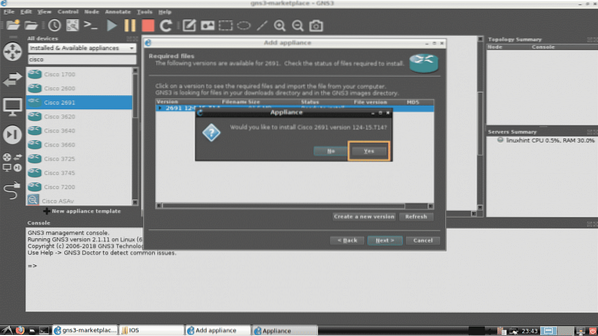
Dabar spustelėkite Kitas.
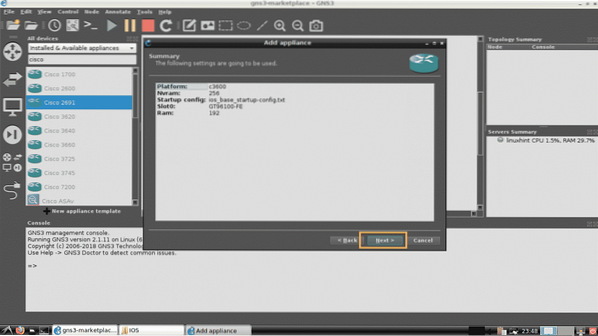
Galiausiai spustelėkite Baigti.
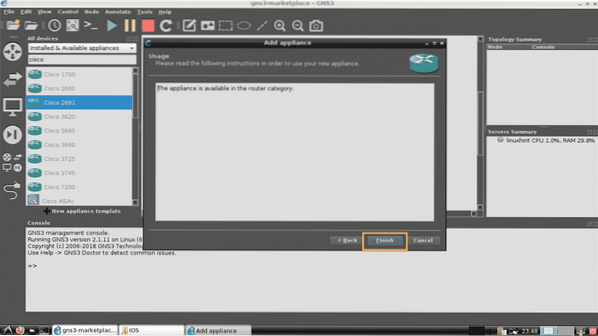
„Cisco 2691 GNS3“ prietaisą reikia įdiegti, kaip matote. Dabar spustelėkite Gerai.
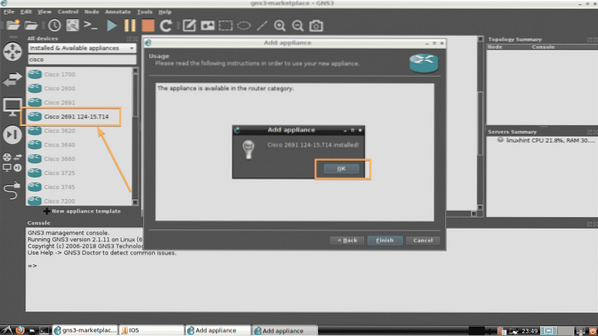
Taigi, taip įdiegiate „GNS3“ prietaisus iš „GNS3“ rinkos. Dėkojame, kad perskaitėte šį straipsnį.
 Phenquestions
Phenquestions


